
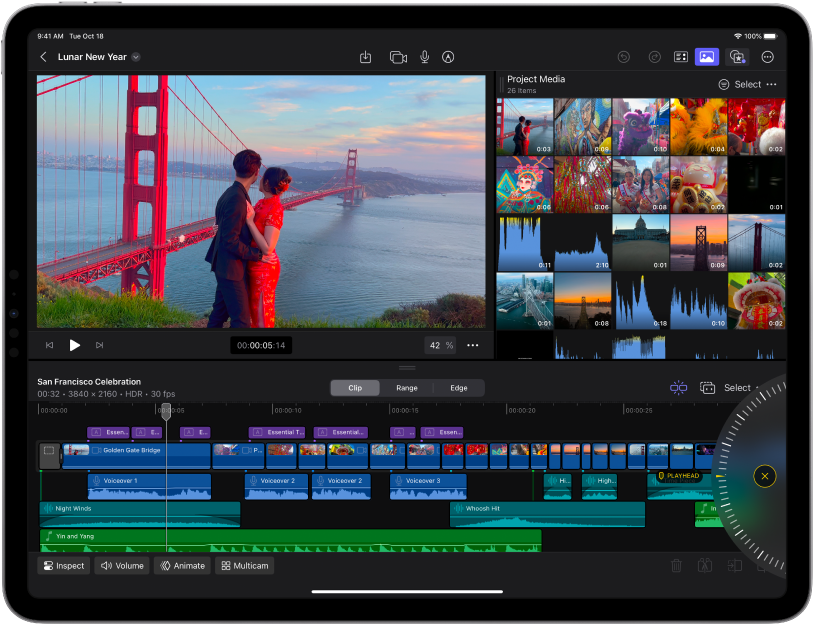
손쉽게 사용할 수 있는 동영상 스튜디오
iPad용 Final Cut Pro는 집이나 스튜디오 또는 이동 중일 때도 비디오를 촬영, 편집 및 제작할 수 있는 강력한 앱입니다. 완전히 새롭게 설계된 iPad용 Final Cut Pro는 손쉽게 사용할 수 있는 전문가급의 비디오 스튜디오를 제공합니다.
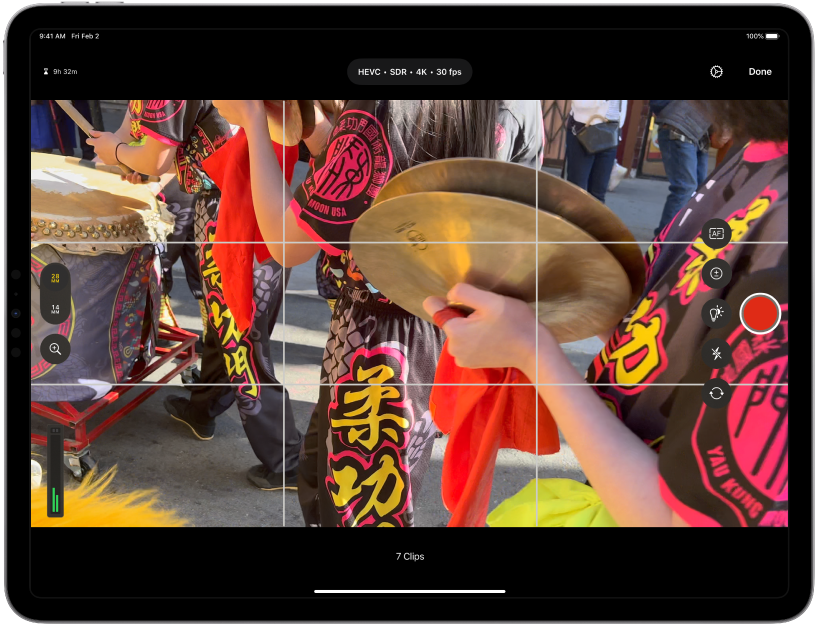
녹화하기
iPad용 Final Cut Pro의 Pro 카메라 모드에서 화이트 밸런스, 초점 피킹, 비디오 안정화, 여러 프레임률 및 슬로 모션과 같은 전문 기능을 사용하여 4K 또는 HD로 비디오를 녹화하십시오. 또는 iPhone 등 선호하는 비디오 카메라에서 녹화한 다음, iPad용 Final Cut Pro로 푸티지를 가져오십시오.
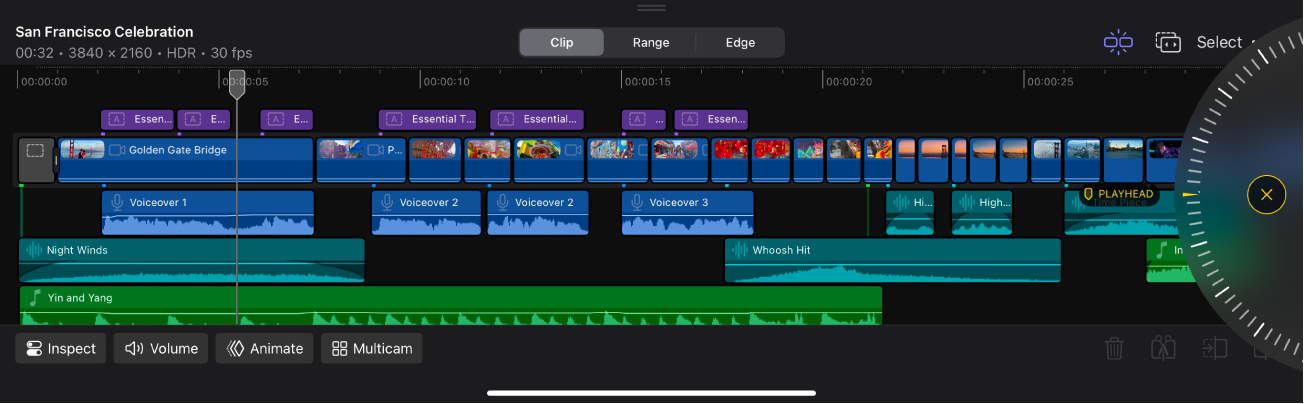
편집하기
마그네틱 타임라인으로 클립을 드래그한 다음, 손가락을 터치하거나 조그 휠을 이동하여 클립을 정렬하고, 오려두고, 다듬어 비디오를 조합하십시오. 작업하는 동안 마그네틱 타임라인은 모든 것을 동기화 상태로 유지합니다.
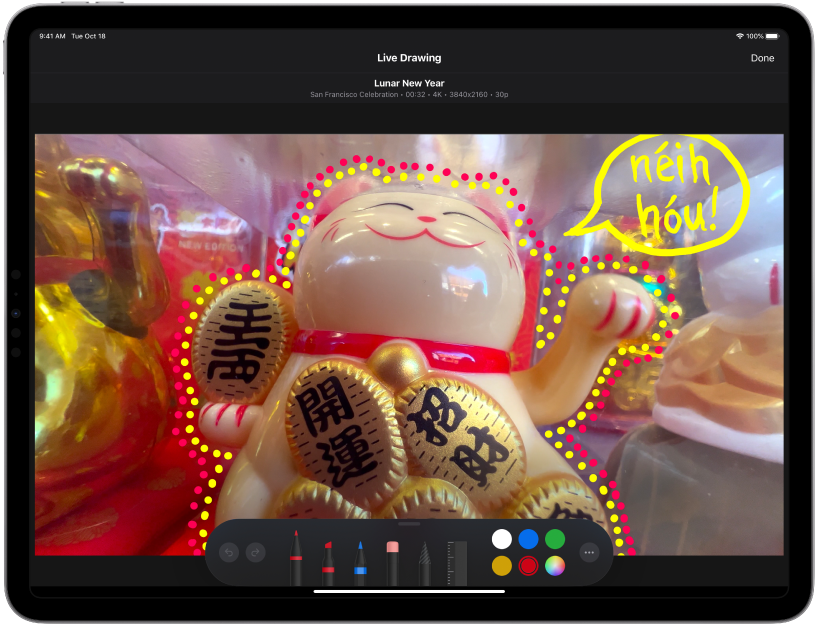
완료하기
화려한 트랜지션, 비디오 및 오디오 효과, 색 보정, 애니메이션 타이틀, 실시간 그리기, 그린 스크린 키어 및 장면 제거 마스크를 통한 합성 기능을 사용하여 제작하고 있는 작품을 다듬으십시오.
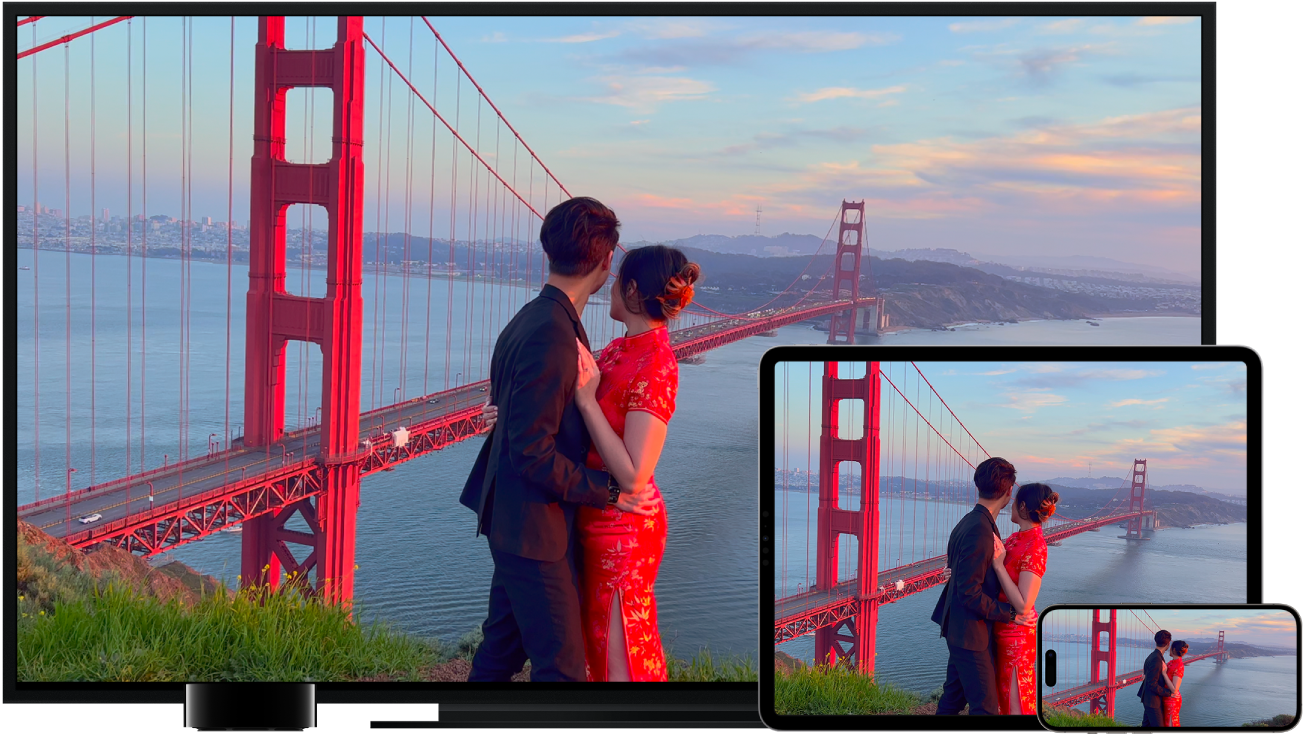
전송하기
큰 화면, 작은 화면 또는 소셜 미디어 등 거의 모든 포맷으로 최종 편집본을 전 세계에 공개하십시오. 비디오를 4K, HD 또는 SD로 내보낼 수 있고 표준 또는 하이 다이내믹 레인지로 내보낼 수 있습니다.
Final Cut Pro 사용 설명서를 둘러보려면, 페이지 상단에 있는 목차를 클릭하거나 검색 필드에 단어 또는 문구를 입력하십시오.
피드백을 보내 주셔서 감사합니다.